Hoe meerdere documenten samenvoegen en de opmaak behouden in Word?
Het samenvoegen van meerdere documenten in één bestand in Microsoft Word is een veelvoorkomende taak, maar het waarborgen dat de originele opmaak behouden blijft kan lastig zijn met sommige methoden. Hoewel je handmatig elk document kunt openen en ze kunt samenvoegen door te kopiëren en plakken, is deze aanpak tijdrovend en kan dit leiden tot inconsistenties in de opmaak. Gelukkig zijn er methoden beschikbaar die het samenvoegingsproces kunnen vereenvoudigen:
- Meerdere documenten samenvoegen met de optie Tekst uit Bestand
- Meerdere documenten in bulk samenvoegen zonder opmaakverlies met Kutools voor Word
- Meerdere documenten in bulk samenvoegen zonder opmaakverlies met VBA
Meerdere documenten samenvoegen in één met de optie Tekst uit Bestand
Je kunt meerdere documenten samenvoegen in één met behulp van de functie Tekst uit Bestand in Word. Let echter op dat deze methode kan leiden tot verlies van de opmaak van de samengevoegde documenten.
- Maak een nieuw Word-document aan waarin je de andere documenten wilt samenvoegen. Klik vervolgens op Invoegen > Object > Tekst uit Bestand.

- In het Bestand invoegen dialoogvenster:
- Open de map met de documenten die je wilt samenvoegen.
- Selecteer de documenten om samen te voegen.
- Klik op de knop Invoegen.

- Als de documenten die je wilt samenvoegen in verschillende mappen zijn opgeslagen, herhaal dan stappen 1-2 indien nodig.
Opmerking: Je kunt de volgorde van de documenten in het samengevoegde bestand niet wijzigen, tenzij je ze één voor één invoegt.
Meerdere documenten samenvoegen in één zonder opmaakverlies met Kutools voor Word
Na het installeren van Kutools voor Word is het niet nodig om een nieuw leeg document aan te maken of alle bestanden in dezelfde map te plaatsen. Met de functie Samenvoegen van Kutools kun je snel meerdere documenten combineren in Word zonder opmaakverlies. Volg deze stappen:
- Klik op Kutools Plus > Samenvoegen.

- In het Documenten samenvoegen dialoogvenster, voeg de documenten toe die je wilt samenvoegen:
- Klik op de knop Bestanden Toevoegen.
- Navigeer in het dialoogvenster Bladeren naar de map met de documenten die je wilt samenvoegen.
- Houd de Ctrl- of Shift-toets ingedrukt om meerdere documenten te selecteren.
- Klik op de knop OK.

Tips:- Om documenten uit verschillende mappen samen te voegen, herhaal deze stap om ze één voor één toe te voegen.
- Je kunt ook bulksgewijs documenten uit één map toevoegen met de knop Map Toevoegen.
- Terug in het Documenten samenvoegen dialoogvenster:
- Rangschik de volgorde van de documenten met de knoppen Naar boven verplaatsen en Naar beneden verplaatsen.
- Specificeer een onderbreking tussen documenten met de vervolgkeuzelijst Onderbreking tussen documenten.
- Klik op de knop Samenvoegen.

De geselecteerde Word-documenten worden samengevoegd in een nieuw document, waarbij hun originele opmaak behouden blijft, zoals hieronder geïllustreerd:
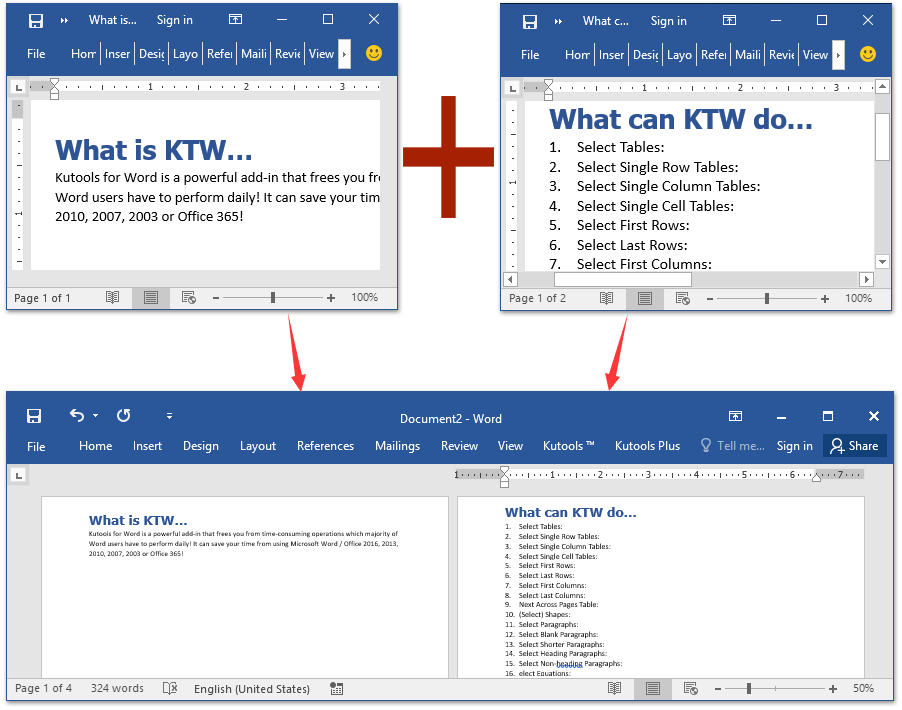
Tabbladen voor het bekijken en bewerken van meerdere Word-documenten, net zoals in Chrome en Edge!
Net zoals het bekijken van meerdere webpagina's in Chrome, Safari en Edge, stelt Office Tab je in staat om meerdere Word-documenten in één venster te openen en beheren. Wisselen tussen documenten is nu eenvoudig met een klik op hun tabbladen!
Probeer Office Tab nu gratis!

Meerdere documenten samenvoegen in één zonder opmaakverlies met VBA
Als alternatief kun je VBA gebruiken om meerdere documenten samen te voegen in Word.
- Verplaats alle Word-documenten die je wilt samenvoegen naar dezelfde map.

- Hernoem de Word-documenten met een reeks volgnummers.
- Klik met de rechtermuisknop op een document en selecteer Hernoemen in het contextmenu, en typ vervolgens een nieuwe naam, zoals Deel1.
- Herhaal om andere documenten te hernoemen.

- Dubbelklik om het document te openen dat je aan het begin van het samengevoegde bestand wilt plaatsen.
- Druk tegelijkertijd op Alt + F11 om het venster Microsoft Visual Basic for Applications te openen.
- Klik op Invoegen > Module, en plak vervolgens onderstaande VBA-code in de Module venster:
Sub MergeDocuments() Application.ScreenUpdating = False MyPath = ActiveDocument.Path MyName = Dir(MyPath & "\" & "*.docx") i = 0 Do While MyName <> "" If MyName <> ActiveDocument.Name Then Set wb = Documents.Open(MyPath & "\" & MyName) Selection.WholeStory Selection.Copy Windows(1).Activate Selection.EndKey Unit:=wdLine Selection.TypeParagraph Selection.Paste i = i + 1 wb.Close False End If MyName = Dir Loop Application.ScreenUpdating = True End SubOpmerking: Deze VBA kan alleen Word-documenten samenvoegen waarvan de bestandsextensies docx zijn. Als je documenten (.doc) moet samenvoegen, vervang dan docx in de code MyName = Dir(MyPath & "\" & "*.docx") door doc.
- Klik op de knop Uitvoeren of druk op F5 om de VBA toe te passen.
Opmerking: Je moet de documenten hernoemen met een reeks volgnummers, anders kunnen de documenten door elkaar gehaald of verloren gaan in het samengevoegde bestand.
Gerelateerde artikelen:
Beste Office-productiviteitstools
Kutools for Word – Til uw Word-ervaring naar een hoger niveau met meer dan 100 indrukwekkende functies!
🤖 Kutools AI Features: AI Assistent / Realtime Assistent / Super Polish (Opmaak behouden) / Super Vertalen (Opmaak behouden) / AI Redactie / AI Proeflezen...
📘 Documentbeheer: Pagina's opsplitsen / Documenten samenvoegen / Oplossing exporteren in diverse opmaak (PDF/TXT/DOC/HTML...) / Batch converteren naar PDF...
✏ Tekst bewerken: Batch Zoeken en Vervangen in meerdere Bestanden / Formaat Wijzigen van alle Afbeeldingen / Tabel Transponeren (Rijen en Kolommen) / Tabel naar tekst converteren...
🧹 Moeiteloos schoonmaken: Veeg extra Spaties weg / Sectie-einden / Tekstvak / Hyperlinks / Voor meer Verwijderen-tools, bezoek de Verwijderen-groep...
➕ Creatieve invoegingen: Duizendtalscheidingsteken invoegen / Selectievakje / Keuzerondje / QR-code / Barcode / Meerdere Afbeeldingen / Ontdek meer bij de Invoegen-groep...
🔍 Precieze Selecties: Specifieke pagina's selecteren / Referentietabel / Vorm / Kopalinea / Verbeter navigatie met meer Selecteren -functies...
⭐ Ster-upgrades: Navigeer naar elk Bereik / Herhaal tekst automatisch invoegen / Wissel tussen Document-vensters /11 Conversie-tools...
🌍 Ondersteunt meer dan40 Talen: Gebruik Kutools in uw gewenste taal – ondersteunt Engels, Spaans, Duits, Frans, Chinees en meer dan40 anderen!

✨ Kutools for Office – Één installatie, vijf krachtige tools!
Inclusief Office Tab Pro · Kutools for Excel · Kutools for Outlook · Kutools for Word · Kutools for PowerPoint
📦 Krijg alle5 tools in één pakket | 🔗 Naadloze integratie met Microsoft Office | ⚡ Bespaar tijd en verhoog direct uw productiviteit
Beste Office-productiviteitstools
Kutools for Word – 100+ tools voor Word
- 🤖 Kutools AI Features: AI Assistent / Realtime Assistent / Super Polish / Super Vertalen / AI Redactie / AI Proeflezen
- 📘 Documentbeheer: Pagina's opsplitsen / Documenten samenvoegen / Batch converteren naar PDF
- ✏ Tekst bewerken: Batch Zoeken en Vervangen / Formaat Wijzigen van alle Afbeeldingen
- 🧹 Moeiteloos schoonmaken: Verwijder extra spaties / Verwijder sectie-einden
- ➕ Creatieve invoegingen: Duizendtalscheidingsteken invoegen / Selectievakje invoegen / QR-codes maken
- 🌍 Ondersteunt meer dan40 Talen: Kutools spreekt uw taal – meer dan40 talen ondersteund!






